当遇到无线网卡驱动安装不上的问题时,许多用户会感到十分困扰。毕竟,在如今高度依赖网络的时代,无线网卡无法正常工作意味着失去了与外界的无线连接。为了帮助大家解决这一棘手问题,本文将详细探讨无线网卡驱动安装不上的可能原因及相应的解决方法。
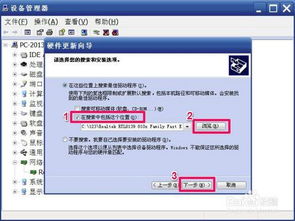
首先,了解无线网卡驱动的重要性是解决问题的第一步。无线网卡驱动是连接电脑硬件与操作系统的桥梁,它能够让操作系统识别并控制无线网卡,从而实现无线网络的连接。如果驱动安装不正确或存在问题,那么无线网卡将无法正常工作。
一、检查硬件连接
在尝试安装无线网卡驱动之前,首先要确保无线网卡已经正确连接到电脑上。对于外置无线网卡,需要检查USB接口是否插紧,是否有松动或损坏的迹象。对于内置无线网卡,则需要打开电脑机箱,检查网卡是否安装牢固,与主板的连接是否良好。
二、自动更新驱动
许多操作系统都具备自动更新驱动的功能。可以尝试让系统自动搜索并安装最新的无线网卡驱动。具体操作步骤如下:
1. 打开“设备管理器”(在Windows系统中,可以通过搜索或运行“devmgmt.msc”命令来打开)。
2. 在设备管理器中找到“网络适配器”选项,展开后找到无线网卡设备。
3. 右键点击无线网卡设备,选择“更新驱动程序软件”。
4. 选择“自动搜索更新的驱动程序软件”,让系统自行搜索并安装最新的驱动。
三、手动下载并安装驱动
如果自动更新驱动无法解决问题,那么可以尝试手动下载并安装无线网卡驱动。具体操作步骤如下:
1. 确定无线网卡的品牌和型号。可以在电脑机箱上、无线网卡上或电脑购买时的相关文档中查找。
2. 访问无线网卡品牌的官方网站,下载对应型号和操作系统的驱动程序。注意选择与操作系统版本相匹配的驱动程序。
3. 下载完成后,双击驱动程序安装包,按照提示进行安装。在安装过程中,可能需要重启电脑以完成安装。
四、利用驱动更新工具
除了手动下载和安装驱动外,还可以使用一些专业的驱动更新工具来自动检测和更新无线网卡驱动。这些工具能够扫描电脑中的所有硬件设备,并检测其驱动程序的版本和状态。如果发现过时的驱动程序,它们会提供更新建议或自动下载并安装最新的驱动程序。使用这些工具可以大大简化驱动更新的过程,提高效率和准确性。但请注意,选择可靠的驱动更新工具非常重要,以避免恶意软件的侵入。
五、检查系统服务
有时候,无线网卡驱动安装不上可能与系统服务有关。可以尝试检查并启动与无线网络相关的系统服务。具体操作步骤如下:
1. 打开“服务”管理器(在Windows系统中,可以通过搜索或运行“services.msc”命令来打开)。
2. 在服务列表中找到与无线网络相关的服务,如“WLAN AutoConfig”等。
3. 右键点击这些服务,选择“启动”以确保它们正在运行。
六、卸载并重新安装驱动
如果以上方法都无法解决问题,那么可以尝试卸载无线网卡驱动并重新安装。具体操作步骤如下:
1. 在设备管理器中找到无线网卡设备,右键点击并选择“卸载设备”。
2. 确认卸载后,重启电脑。在重启过程中,操作系统会尝试重新安装无线网卡驱动。但请注意,这种方法可能无法解决问题,因为操作系统可能会安装一个旧版本的驱动程序。
3. 如果操作系统没有自动重新安装正确的驱动程序,那么需要手动下载并安装最新的驱动程序(如上文所述)。
七、检查BIOS设置
在某些情况下,BIOS设置可能会影响无线网卡的正常工作。可以尝试进入BIOS设置并检查与无线网络相关的选项是否已启用。具体操作步骤如下:
1. 重启电脑并在启动时按下相应的按键(如F2、F10或Delete等)进入BIOS设置。
2. 在BIOS设置中找到与无线网络相关的选项(可能位于“Advanced”、“Chipset”或“Peripherals”等菜单下)。
3. 确保这些选项已启用。如果需要更改设置,请按照BIOS提示进行操作并保存更改。
4. 重启电脑以应用更改。
八、考虑硬件故障
如果经过以上所有步骤仍无法解决问题,那么可能需要考虑无线网卡是否存在硬件故障。可以尝试将无线网卡插入另一台电脑中测试其功能是否正常。如果仍然无法正常工作,那么可能需要更换无线网卡。
总之,无线网卡驱动安装不上是一个比较常见的问题,但通过以上方法大多可以得到解决。在解决问题时,请耐心尝试各种方法,并根据实际情况选择合适的解决方案。同时,保持操作系统和硬件设备的更新也是预防此类问题的重要措施。希望本文能够帮助大家顺利解决无线网卡驱动安装不上的问题,恢复与无线网络的连接。
88.27M彩色玻璃的风波
26.74M阳光下的真实krkr版
92.35M冒险迷宫村
30.52M好迷TV官方安卓版
93.09M云来阁app
40.77M资源大师
53.03M隐藏的重剑游戏
42.02M金刚影视2025
37.32M心跳恋爱温泉旅馆
27.20Mshimeji手机桌宠app
本站所有软件来自互联网,版权归原著所有。如有侵权,敬请来信告知 ,我们将及时删除。 琼ICP备2024021917号-27